Anuncio
¿Sabías que el Nexus 4 Revisión y sorteo de Google Nexus 4Aunque soy un usuario de iPhone y lo he sido desde que el difunto Steve Jobs fue anunciado por el fallecido Steve Jobs en 2007, he tratado de mantener una mente abierta sobre alternativas viables ... Lee mas en realidad tiene Funcionalidad LTE Explicación inalámbrica de la sopa de letras: ¿Qué es 4G, 3G, LTE y más? [Explica MakeUseOf]Nos encantan las siglas, ¿no? Tanto es así que los usamos literalmente en todas partes para tener una forma más corta de nombrar algo. Ya sea un acrónimo oficial como USB o algo no oficial ... Lee mas ? La verdad absoluta es que sí, de hecho tiene LTE, sin importar lo que Google o cualquier otra persona intente decirte. Existen muchas razones por las cuales Google no anuncia la funcionalidad LTE y por qué intentan dificultar que la habilites. Te contaré todo esto, así como cómo habilitar LTE, cómo volver a un stock, no LTE configuración y cualquier otra información importante que necesite conocer en cualquier punto de la proceso.
¿Por qué está deshabilitado LTE?
El Nexus 4 contiene la funcionalidad LTE porque contiene el mismo chip de radio que el LG Optimus G. Sin embargo, LTE no se anuncia para el Nexus 4 porque, aunque tiene la radio para ello, no tiene la antena correspondiente para aprovechar al máximo la señal (una de las razones por las que era tan relativamente barato). Como tal, Google / LG no solicitó que LTE sea certificada por la FCC, por lo que LTE no es una función aprobada para el teléfono. Algunos podrían decir que usar LTE en el teléfono sería ilegal porque no fue certificado por la FCC, pero no lo he hecho. escuché que una sola persona se metió en problemas por usar LTE en el Nexus 4, y hay muchas personas que ya hazlo.
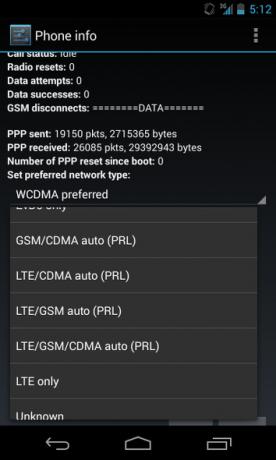
La funcionalidad LTE en el Nexus 4 se descubrió por primera vez a través de un simple truco que cualquiera podría hacer para activar el modo de radio. de WCDMA / GSM a LTE / WCDMA / GSM (donde LTE se explica por sí mismo, WCDMA son datos 3G / HSPA + y GSM son datos y voz 2G capacidades). Este truco siguió funcionando hasta febrero de 2013, cuando Google introdujo la actualización de Android 4.2.2 y, junto con es una nueva radio de software que imposibilitó el acceso a las funciones LTE de la radio (la configuración no palo).
Renuncias
Recuperar LTE en el Nexus 4 requiere bastante trabajo, pero bien podría valer la pena todo el trabajo. Hay algunas cosas que debe tener en cuenta antes de siquiera considerar pasar por el proceso de habilitar LTE en el dispositivo:
- No hay una única forma de habilitar LTE en el Nexus 4. Hay muchas formas diferentes de trabajar, pero la forma en que lo describo en este artículo le dará el proceso más fácil con las mejores posibilidades y la menor cantidad de dolores de cabeza después.
- Habilitar LTE a través del proceso que describo borrará completamente su teléfono. ¡Haga una copia de seguridad de sus datos!
- Si ya ha actualizado a Android 4.3, lo degradará de nuevo a Android 4.2.2 hasta que CyanogenMod salga con Las primeras compilaciones de CM 10.2. Las versiones estables actuales en el momento de la escritura son CM 10.1, que se basan en Android 4.2.2.
- La funcionalidad de LTE se restaura al flashear una radio de software anterior al dispositivo a medida que las nuevas radios de software deshabilitan LTE. La razón por la cual cierta construcción de CyanogenMod Cómo instalar CyanogenMod en su dispositivo AndroidMucha gente puede estar de acuerdo en que el sistema operativo Android es bastante impresionante. No solo es genial de usar, sino que también es gratuito como en código abierto, por lo que puede modificarse ... Lee mas se está flasheando porque contiene un puñado de soluciones para mantener la configuración de LTE y evitar un posible problema sin audio durante las llamadas telefónicas.
- El Nexus 4 solo tiene soporte para LTE en la banda 4 (AWS). En los EE. UU., T-Mobile es el único proveedor que utiliza de manera confiable esta banda para sus ofertas de LTE. En casos raros, AT&T también usa la Banda 4, pero es más seguro asumir que este no es el caso en su área. Para otras áreas alrededor del mundo, consulte con su proveedor.
- La duración de la batería no está garantizada mientras uso LTE, pero he tenido experiencias bastante positivas con ella. Una señal más fuerte generalmente se traduce en una mayor duración de la batería.
Habilitar LTE
Con toda esta información en mente, ¿todavía está listo para continuar? Si es así, deberá crear una carpeta en algún lugar de su computadora y descargar los siguientes archivos:
- Un Compilación no oficial de CyanogenMod que contiene selecciones de cereza específicas de LTE. Simplemente vaya a la primera publicación en el hilo y expanda la sección de Descargas. Recomiendo descargar la última versión estable en lugar de una versión nocturna.
- Un Radio de software lista para LTE. Cualquier radio de la publicación vinculada que no tenga LTE desactivado funcionará, pero le recomiendo que use la radio .33.
- los última versión de ClockworkMod Recovery para el Google Nexus 4. Recomiendo obtener la recuperación regular en lugar de la recuperación táctil porque evita que toque accidentalmente una opción que no deseaba.
- los Paquete de Google Apps. ¿Quieres Gmail, Play Store, etc., verdad? Obtenga la versión para la compilación correspondiente de CyanogenMod (al momento de escribir, 10.1)
Además de estos archivos, también necesitarás instalar las herramientas de Android en tu computadora. Estos proporcionan utilidades como adb y fastboot que necesitará para que su computadora pueda comunicarse con su teléfono. Buscar herramientas de Android en repositorios de Linux debería ser fácil, mientras que los usuarios de Windows y Mac OS X deberían buscar documentación sobre cómo encontrar, instalar y usar las herramientas. Las siguientes instrucciones serán para usuarios de Linux, pero los comandos de Windows y Mac OS X probablemente serán muy similares a estos. Si no puede buscar la documentación de su sistema operativo para estas herramientas o hacer que funcionen, es posible que desee volver a pensar en jugar con su teléfono. Si haces todo correctamente, las cosas saldrán bien; haga algo mal y podrá conocer un nuevo pisapapeles.
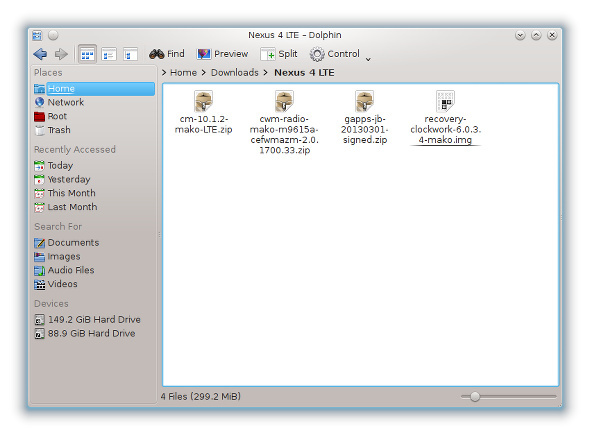
La compilación de CyanogenMod y el paquete de Google Apps deben estar en formato .zip, no es necesario extraer nada de ellos. La radio del software y la imagen de recuperación deben estar en formato .img, por lo que debe extraerlas si todavía están en un archivo .zip.
Ahora, siga estas instrucciones paso a paso. Asegúrese de verificar todo antes de continuar con el siguiente paso. Una vez más, estos comandos serán específicamente para usuarios de Linux, pero los usuarios de otros sistemas operativos deberían poder usar comandos muy similares.
- Conecte su teléfono a su computadora (con las herramientas de Android instaladas) a través de un cable USB.
- Apague su teléfono, luego enciéndalo nuevamente manteniendo presionados los botones Bajar volumen y Encendido. Debería ver una nueva pantalla: esto se denomina pantalla de inicio rápido.

- En su computadora, abra una terminal de comando, use el comando cd para ir al directorio con todos los archivos necesarios y escriba: sudo fastboot devices. Si aparece algo además de un espacio en blanco, su computadora ha detectado el teléfono y puede continuar.
- Escribe en la terminal: sudo fastboot oem unlock
- Si este comando funciona, su teléfono debería indicarle que desbloquee el gestor de arranque. Esto le permitirá actualizar el resto del software, pero lo hará ¡Limpia todo en tu teléfono! Acuerde usando los botones de Volumen para navegar, y el botón de Encendido para "ingresar", luego continúe.
- Escriba en el terminal: sudo fastboot flash recovery my_recovery_file.bin. Este comando escribirá la nueva imagen de recuperación en su teléfono. Por supuesto, reemplace my_recovery_file.img con el nombre real de la imagen de recuperación.
- Antes de pasar a usar la recuperación, también mostraremos la radio de software anterior escribiendo este comando en el terminal: sudo fastboot flash radio my_radio_file.img. Nuevamente, reemplace my_radio_file.img con el nombre real de la radio del software.
- Ahora, reinicie su teléfono en modo fastboot nuevamente, y luego use los botones de Volumen para cambiar entre las diferentes opciones en la parte superior de la pantalla, y use el botón de Encendido una vez que vea ‘Recuperación”.
Ahora ha reemplazado la Recuperación con algo más que facilitará la instalación del resto del software.
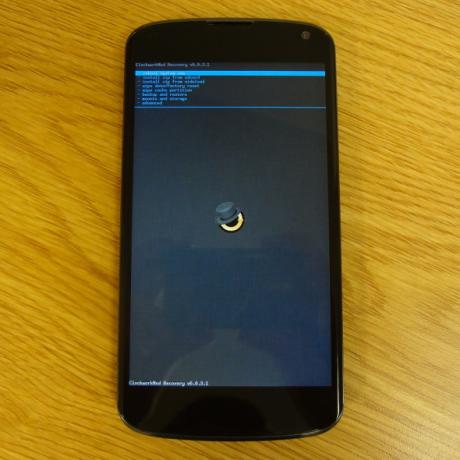
Si está en la nueva Recuperación, debería ver un círculo naranja con un sombrero. Para instalar el resto, haga lo siguiente en su teléfono (con él todavía conectado a su computadora mediante un cable USB):
- Elija "borrar datos / restablecimiento de fábrica"
- Regrese al menú principal de la recuperación, luego elija "instalar zip desde la carga lateral"
- En la computadora, escriba en el terminal de su computadora el comando: adb sideload cm_xxxx.zip. Por supuesto, reemplace cm_xxxx.zip con el nombre real del archivo CyanogenMod que descargó.
- Una vez que se complete la instalación, repita el paso 2 y luego escriba en el terminal de su computadora: adb sideload gapps_xxxx.zip. Reemplace gapps_xxxx.zip con el nombre real del paquete de Google Apps.
- Una vez que haya hecho todo esto, elija "reiniciar el sistema ahora" en el menú principal de su teléfono, ¡y deje que se cargue su nueva instalación de Android lista para LTE!
Consejos postproceso
Después de pasar por el proceso de configuración inicial de Android, hay algunas cosas más que debe tener en cuenta:
- Debido a que las estadísticas de la batería del teléfono se eliminaron durante este proceso, puede hacer que el indicador de batería sea más preciso calibrando la batería. Esto se hace agotando la batería hasta que su teléfono se apaga, luego intente encender su teléfono (y dejar que se apague nuevamente) hasta que finalmente no quiera volver a encenderlo. Luego, conecte su teléfono a una fuente de alimentación e inmediatamente enciéndalo. Luego podrá grabar a qué niveles está la batería en "0%" y "100%". Esto se hace mejor de la noche a la mañana para que el teléfono esté enchufado toda la noche para asegurarse de que esté completamente cargado. De lo contrario, el teléfono podría indicar que está completamente cargado cuando realmente todavía no lo está.
- Asegúrese de que el teléfono esté buscando una señal LTE. Puede hacerlo yendo a la configuración del sistema del teléfono, seleccionando Más en Conexiones inalámbricas y redes, y luego Redes móviles. La opción denominada Modo de red debería decir "Modo de red preferido: LTE / GSM / WCDMA". De lo contrario, haga clic en él para cambiar la configuración.
- Usuarios de T-Mobile en EE. UU.: Debe asegurarse de que el teléfono esté utilizando la configuración APN de LTE en lugar de la configuración APN anterior. El teléfono debería elegir esto automáticamente en función de lo que esté disponible en su área durante el primer arranque, por lo que esto es aún más importante si lo hace en un área donde LTE aún no está disponible. Vaya a la configuración del sistema del teléfono, elija Más en Conexiones inalámbricas y redes, luego Redes móviles y finalmente Nombres de puntos de acceso. La versión no oficial de CyanogenMod que instaló tiene 4 APN incorporados, así que elija el APN con la etiqueta T-Mobile US LTE haciendo clic en su botón de opción respectivo.
- Si su área tiene una señal LTE, su teléfono debería detectarla en unos minutos. Tenga en cuenta que el teléfono cambia automáticamente a 3G / HSPA + durante las llamadas de voz. Esto es normal si su proveedor aún no es compatible con VoLTE (Voz sobre LTE), que la mayoría no lo hace, incluido T-Mobile US.
- No actualice su versión de Android a través del actualizador CyanogenMod incluido. Extraerá los paquetes oficiales de CyanogenMod en lugar de la compilación no oficial habilitada para LTE que usamos, lo que a su vez eliminaría la rigidez de la configuración de LTE.
¡Ahora deberías tener LTE en tu Nexus 4, hoorah!
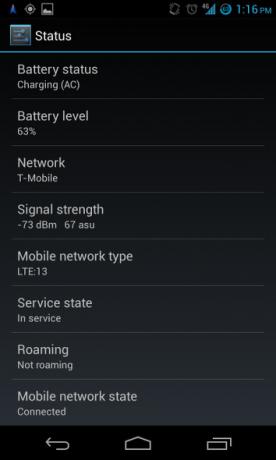
He notado muchas mejoras de velocidad al usar LTE, y puede ayudar a preparar su Nexus 4 para el futuro para que dure aún más de lo que originalmente pensó.
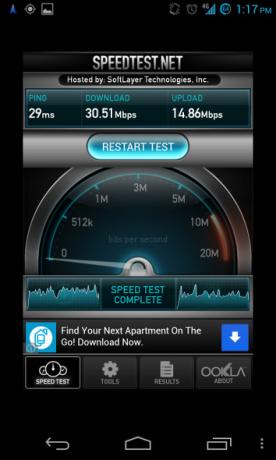
Volviendo a Stock Android
Si, por alguna razón, desea volver a la versión de stock oficial de Android que no incluye LTE (como si LTE no le proporcionara la mayor cantidad de una mejora, si no te gusta CyanongenMod, o si planeas vender tu Nexus 4), es bastante fácil devolver tu teléfono a una fábrica estado. Ten en cuenta que esto lo hará Limpie su dispositivo nuevamente. Tendrás que dirigirte a Sitio de imágenes para desarrolladores de Android de Google y descargue la última versión para el Nexus 4 "mako / occam". Recomiendo simplemente elegir la última versión (Android 4.3 en el momento de la escritura) porque hay pocas razones para seguir con una versión anterior. Una vez que se complete la descarga, mueva los dos archivos .img incluidos desde el .zip a una carpeta separada, y luego abra el .zip secundario y mueva también esos archivos .img a la misma carpeta separada.

Luego, inicie su teléfono en modo fastboot, conéctelo a su computadora mediante un cable USB, abra un terminal de comando en su computadora y “cd” en la carpeta separada que contiene todos los archivos .img. Luego escriba los siguientes comandos:
- dispositivos sudo fastboot (para asegurarse de que la computadora vea su Nexus 4)
- sudo fastboot flash bootloader bootloader_xxxx.img (Reemplace bootloader_xxxx.img con el nombre real del archivo)
- sudo fastboot reboot-bootloader
- sudo fastboot flash radio radio_xxxx.img (Reemplace radio_xxxx.img con el nombre del archivo real. Para Android 4.3, la versión debería terminar en .84)
- sudo fastboot reboot-bootloader
- sudo fastboot flash system system.img
- sudo fastboot flash userdata userdata.img
- sudo fastboot flash boot boot.img
- sudo fastboot flash recovery recovery.img
- sudo fastboot format cache (para eliminar cualquier rastro antiguo del sistema anterior)
- OPCIONAL: sudo fastboot oem lock (esto vuelve a bloquear el gestor de arranque para evitar futuras modificaciones con el dispositivo, es decir, lo obliga a "desbloquear" el gestor de arranque nuevamente y limpiar el dispositivo antes de modificarlo)
- reinicio de sudo fasboot
Ahora debería iniciar en una versión de Android completamente oficial de Google para el Nexus 4.
Conclusión
Poder habilitar LTE para el Nexus 4 es fantástico y seguramente puede beneficiarlo donde esté disponible. Como dije, toma mucho esfuerzo comenzar, pero estoy bastante contento con sus capacidades LTE. Obtengo grandes velocidades de datos, y me convenció de que puedo mantener mi Nexus 4 por mucho más tiempo en lugar de dejarlo ahora para obtener un teléfono habilitado para LTE (y anunciado).
¿Algún comentario sobre LTE en el Nexus 4? ¡Muéstranos tus velocidades de datos después de habilitar LTE!
Danny es un estudiante de último año en la Universidad del Norte de Texas que disfruta de todos los aspectos del software de código abierto y Linux.